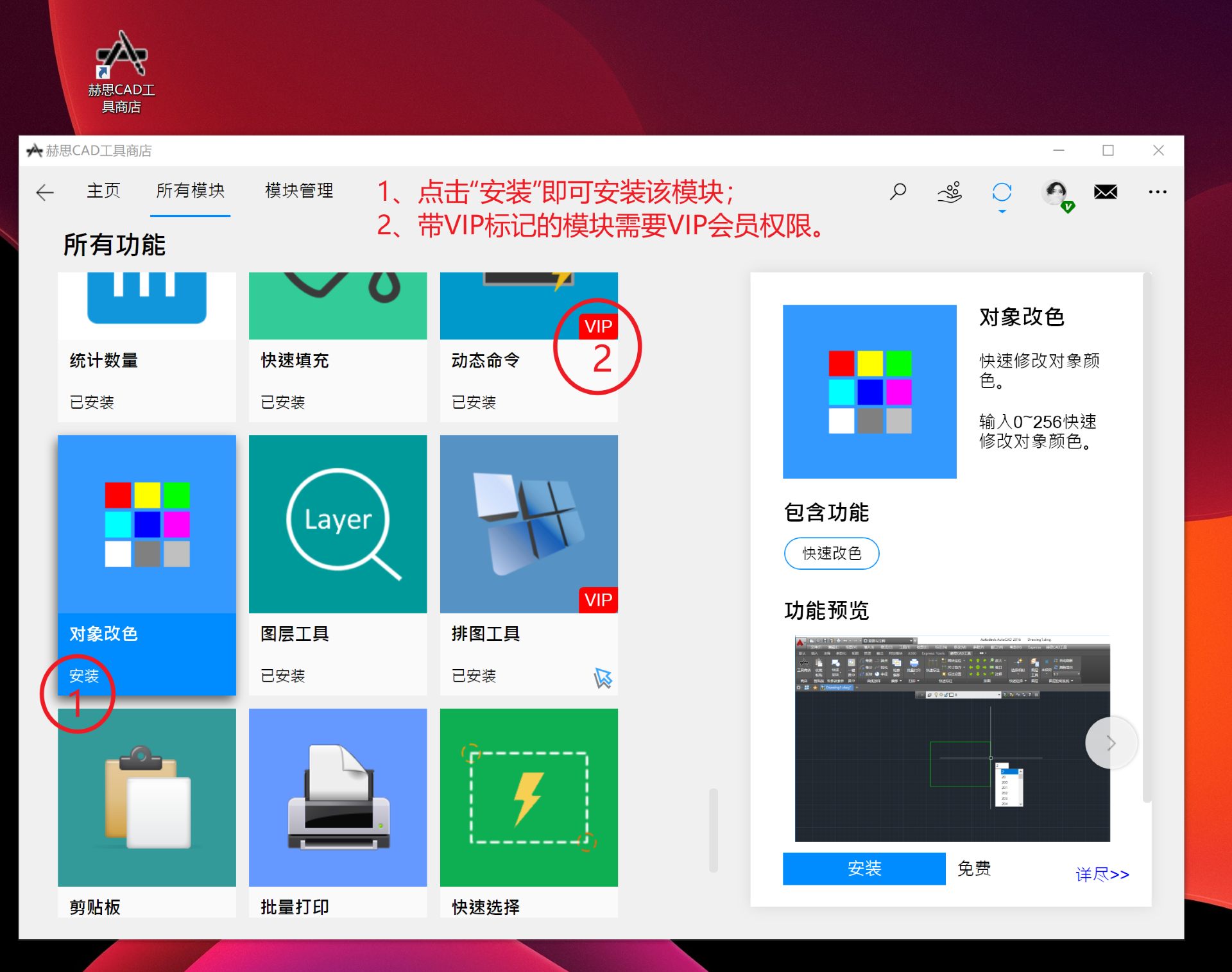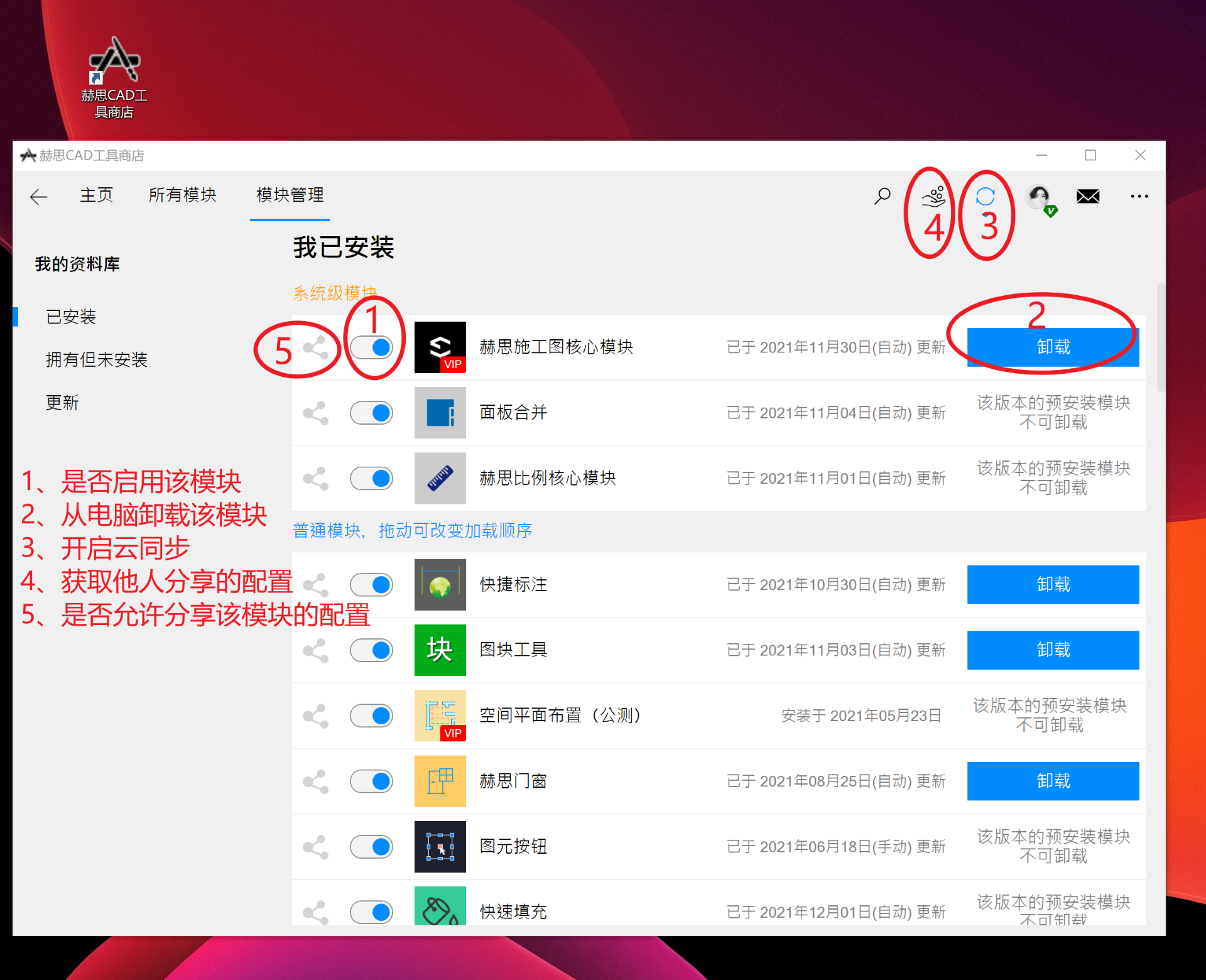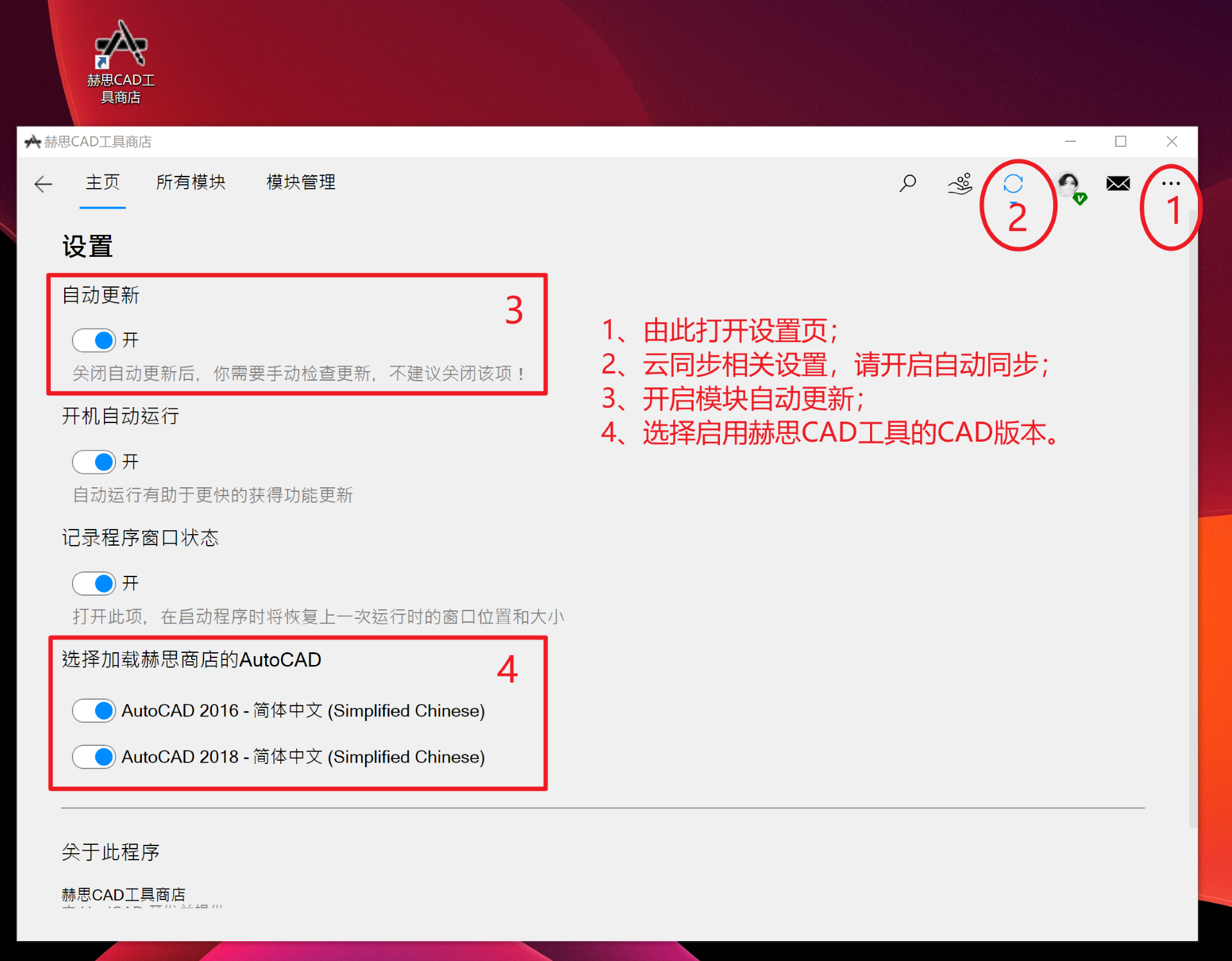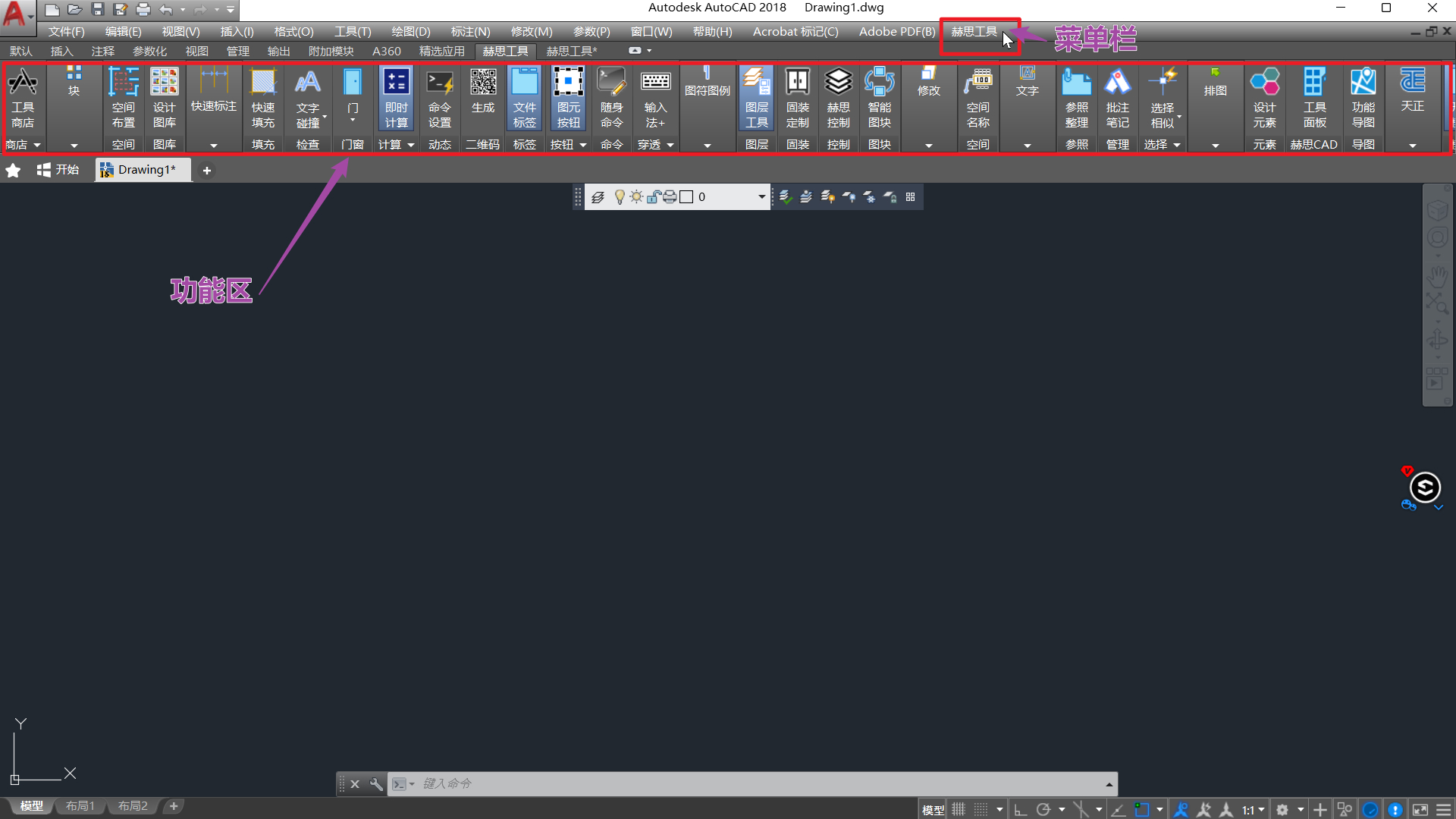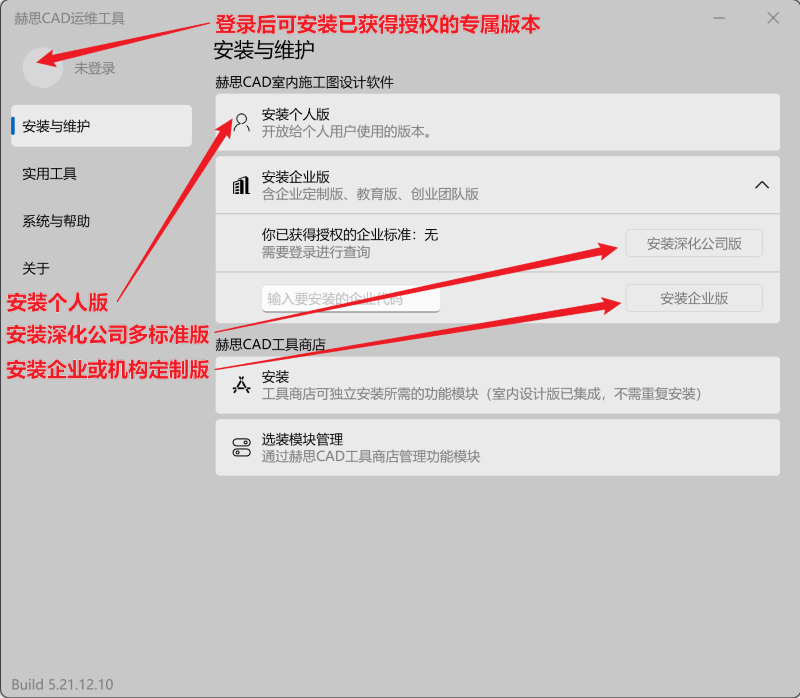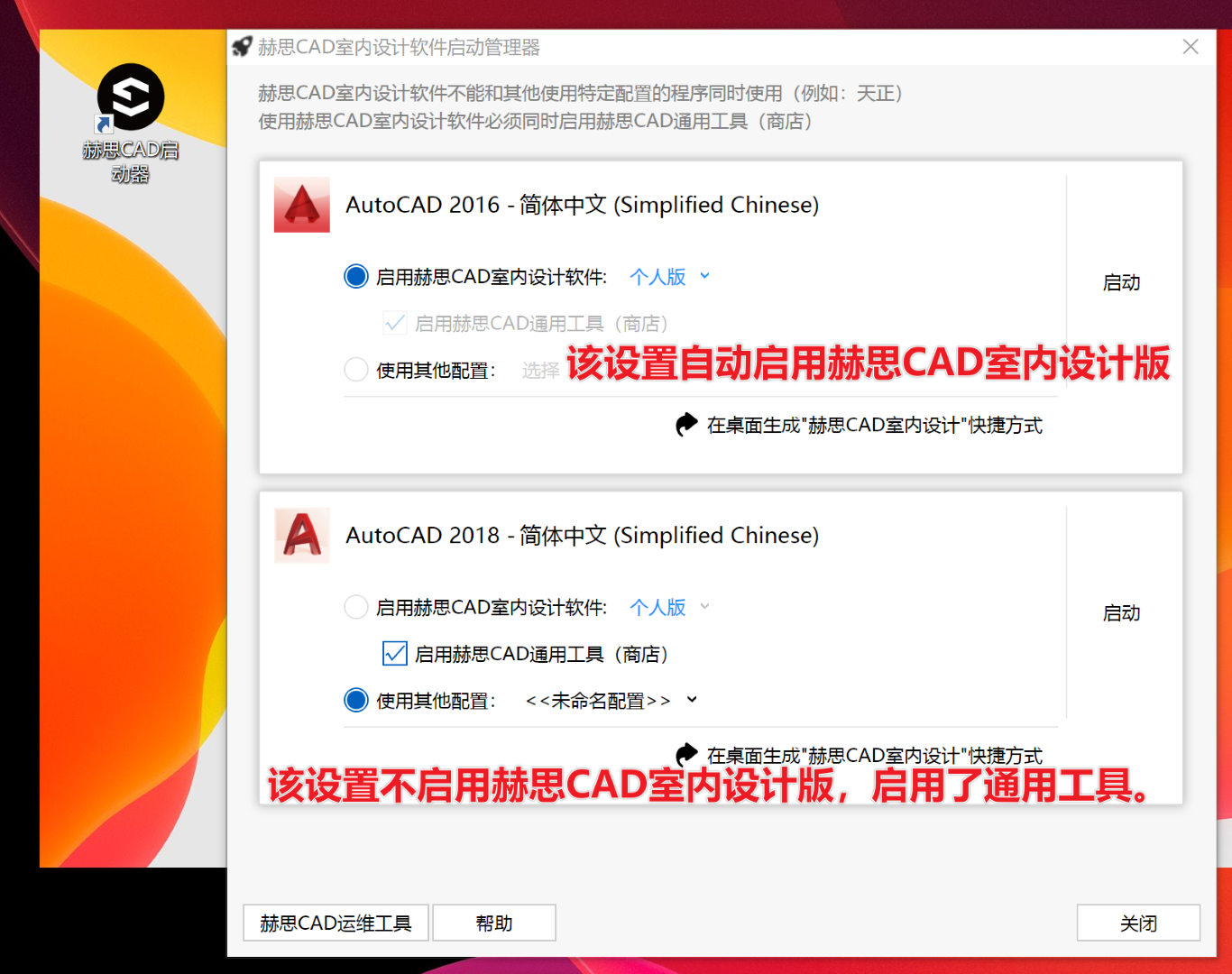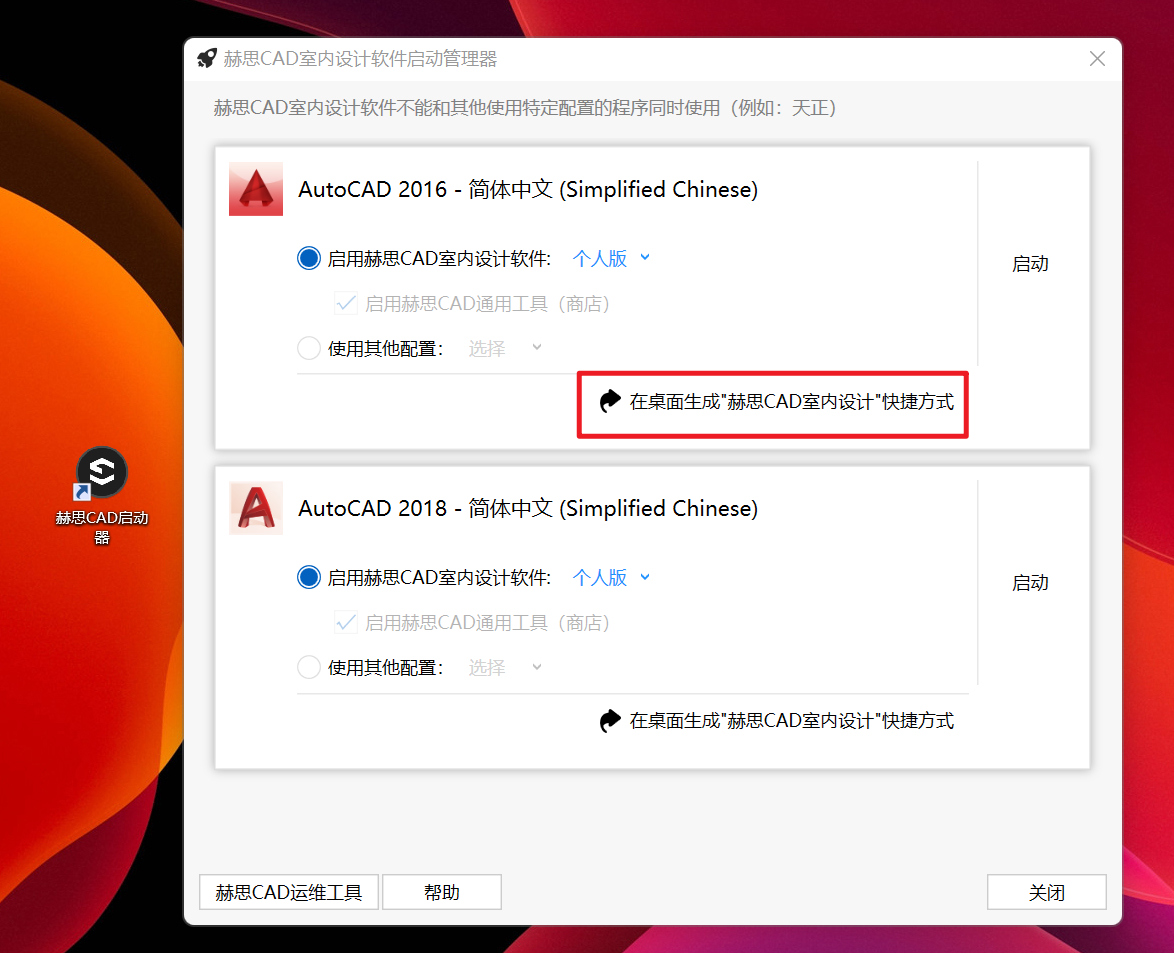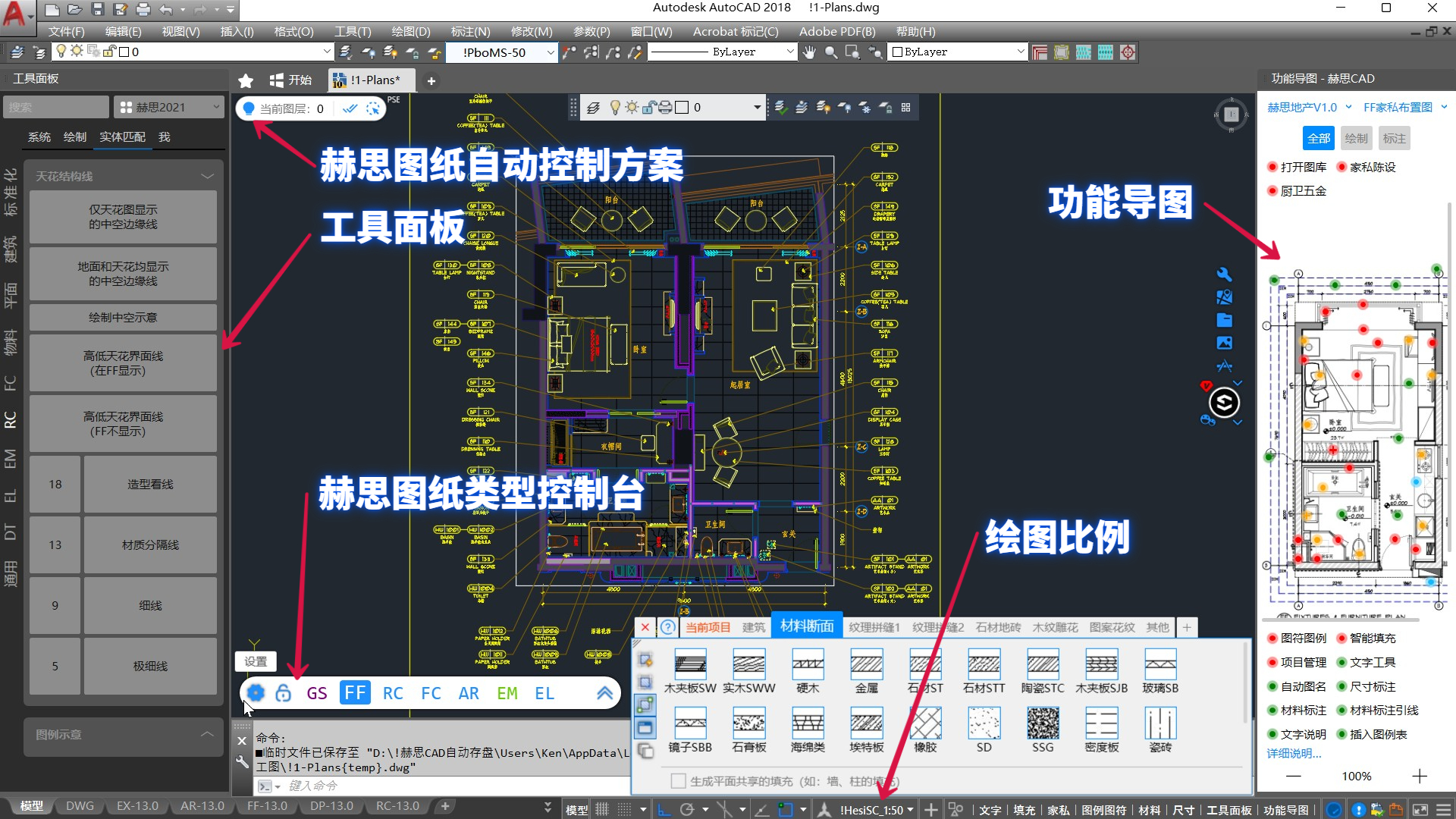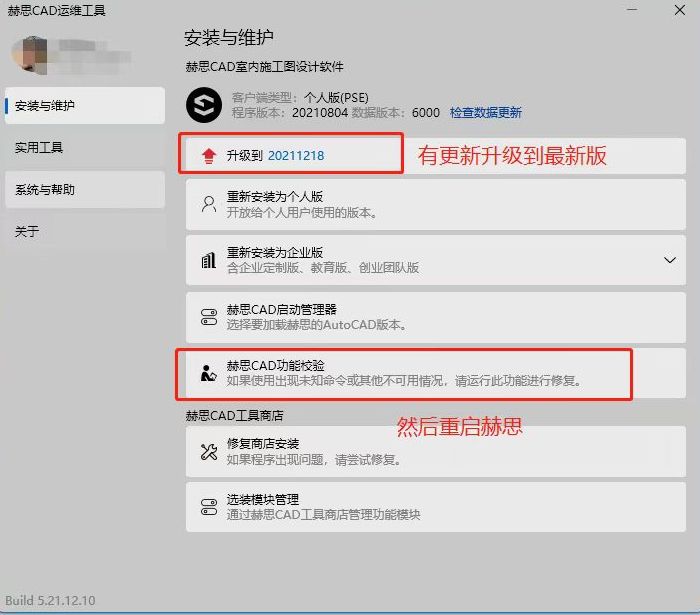安装与启用
操作系统:Windows 7/10/11;不支持苹果Mac系统,Mac系统可安装双系统或通过虚拟机安装Windows。
系统管理员:登录Windows的帐号必须为管理员权限帐号,否则会由于Windows系统权限不足造成赫思CAD安装失败。
版本支持:
1、AutoCAD 2010-2026(32bit/64bit);推荐使用AutoCAD 2016或更高版本,此外,AutoCAD 2014在部分电脑会有崩溃等现象,不建议使用;不支持精简版AutoCAD。
2、中望CAD 2023-2025,仅支持标准版本,不支持机械、建筑、电气等版本 。
3、浩辰CAD 2024-2025,仅支持标准版本,不支持机械、建筑、电气等版本 。(仅支持通用工具版,不支持室内设计版)网络:安装过程以及安装后首次使用需要联网,曾经登录过赫思CAD的电脑可离线使用;升级及云服务相关功能需要连接互联网。
局域网:室内设计企业版(含创业版)的项目协同相关功能需要内部局域网;通过企业服务器进行设计师授权管理的企业版需要内部局域网。
安装注意:
赫思CAD已通过360安全卫士及360杀毒的检测,并进行了数字证书的签名,在大部分系统环境下均可正常安装。如果安全软件仍误报病毒或安装后出现异常,请在安装前暂时关闭国产杀毒软件,安装完成后再开启。 (包括但不限于鲁大师、360、腾讯安全管家、火绒、联想管家等等)
如果是Windows 7 的操作系统且.Net版本太低,赫思软件可能会出现“xxxx 已停止工作”的提示,安装.NET Framework 4.5以上版本即可解决。(下载:点击下载.NET Framework 4.8)
赫思重装:如果需要重新安装,直接安装即可,不需要先卸载后安装。
赫思CAD通用工具版采用模块化设计,设计理念类似手机的APP商店,可按自己的需求使用相应的功能模块。赫思CAD工具商店与手机的应用商店类似,各个CAD模块相当于手机应用商店里的各个APP。在工具商店可对功能模块进行安装、启用、禁用、卸载或分享模块设置给其他设计师。
1. 赫思CAD工具商店的安装:
2. 运行程序:
运行“赫思CAD工具商店”程序,在工具商店按需安装模块:
3. 模块管理:
可启用、禁用、卸载各模块或分享模块设置给其他设计师。
4. 商店设置:
工具商店设置(赫思CAD工具启动、更新),可指定特定版本的AutoCAD加载赫思CAD通用工具:
5. 安装成功:
安装成功后在CAD的菜单栏将显示“赫思工具”的菜单,在Ribbon区会出现赫思CAD功能区。界面见下图:
注意:
如果CAD菜单栏没有显示赫思工具菜单,则可能是使用了从低版本移植的“AutoCAD经典”工作空间而非原生工作空间,建议使用CAD原生的工作空间,方法详见:常见问题解答:“AutoCAD 经典”工作空间在哪里?
室内设计版安装包已内置赫思CAD工具商店,不需单独安装。且室内版使用更高级的工具面板和功能导图,故不显示菜单栏和功能区。
赫思CAD室内设计版通过赫思CAD运维工具安装。
1. 安装与升级:
-
在赫思CAD官网www.hesicad.com 下载 ;
-
在赫思CAD运维工具安装或更新室内设计版;
-
如若需要重装,直接全新安装即可,不需要卸载。
2. 启用与禁用:
-
通过赫思CAD运维工具安装室内设计版后,在Windows桌面和开始菜单将生成“赫思CAD启动器”程序,赫思CAD启动器可设置每个CAD启用或禁用赫思CAD室内设计版,或只启用通用工具版;如下图:
-
注:不建议与天正建筑软件在同一个CAD版本同时启用,赫思CAD的“天正显图模块”可以正常查看天正图纸并导出通用格式(T3格式),不需要安装天正建筑软件;若需要使用天正建筑CAD绘图,建议赫思CAD室内版与天正建筑分别在不同版本的CAD启用。
-
如果只安装了一个CAD或为同一个版本的CAD配置不同的启动方案,可用将配置保存为“桌面快捷方式”的方法,建立多种配置的快捷方式启动。
3. 软件界面:
4. 研发逻辑:
5. 若部分功能不可能,命令行提示“未知命令”。
-
可能原因:赫思CAD提供了更新的大版本,停止了对当前版本的支持;或在安装或自动升级过程由于网络不稳定造成部分模块没有安装成功。
-
处理方法:在赫思CAD运维工具查看是否有提示升级,务必升级到最新版本;在赫思cad运维工具进行“功能校验”,Windows右下角状态栏会有一个风车的图标在转动,等风车图标消失后重新启动赫思CAD,如下图所示:
6. 卸载:
-
赫思CAD的卸载与其它Windows软件类似,在Windows的应用管理卸载即可。
-
建议在赫思CAD启动器里禁用赫思CAD,而非完全卸载。